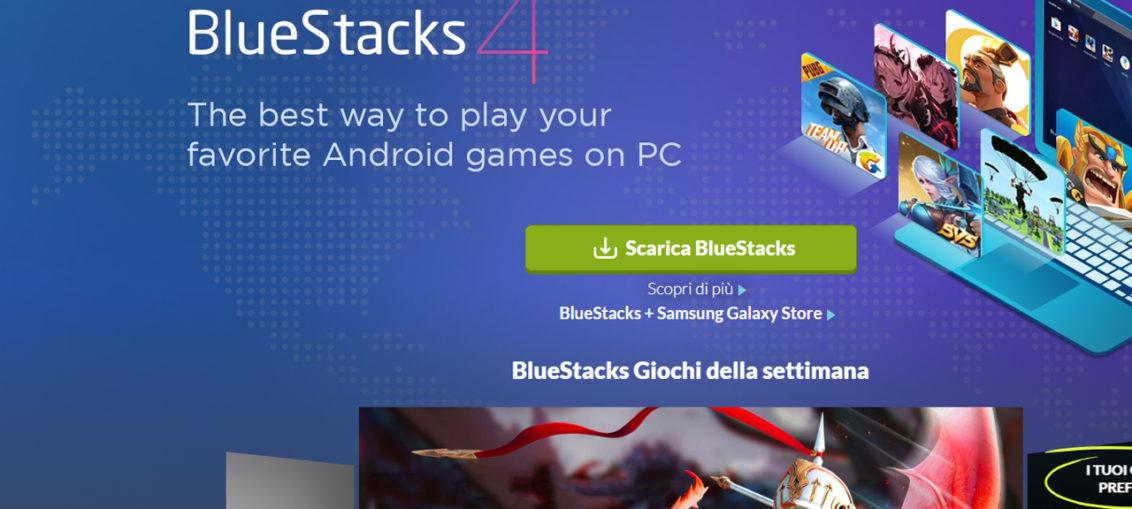
EMULATORE ANDROID PER MACOS E PC WINDOWS
Uno tra i migliori software di emulazione di Android per PC È BlueStacks. Si tratta di un programma gratuito per Windows e macOS che, in maniera molto simile a quanto spiegato finora,
permette di emulare su computer l’utilizzo di Android. All’interno di questo programma vi sono alcuni banner pubblicitari.
Per utilizzare BlueStacks, la prima cosa che devi fare È quella di effettuare il download e l’installazione del software sul tuo computer.
Collegati al sito Internet ufficiale del programma e premi prima sul pulsante Download BlueStacks e poi su Scarica, per scaricare l’emulatore sul tuo computer.
Attendi adesso che il download venga avviato e portato a termine; una volta completato, fai doppio clic sul file appena scaricato, e inizia ad effettuare l’installazione del programma, seguendo le indicazioni che sto per forniti.
Su Windows, nella finestra di controllo dell’account utente che ti viene mostrata, fai clic su Si e poi, una volta che il client di installazione si sarà avviato, premi sul pulsante Installa Ora, per iniziare la procedura di scaricamento dei file necessari e della loro installazione automatica.
A procedura ultimata, premi su Completo. BlueStacks si avvierà quindi automaticamente e, mentre verranno scaricati tutti i file necessari, ti verrà mostrata a schermo una breve guida con l’introduzione al suo funzionamento.
Su macOS, invece, avvia il file .dmg tramite un doppio clic sullo stesso e, per avviare il programma di installazione, fai doppio clic anche sull’icona di BlueStacks. Nel caso ti venga richiesto di confermare l’avvio del programma, premi su Apri.
Nella schermata successiva, premi prima su Continuare e poi su Installare, digita la password che usi per accedere al Mac e fai clic sul pulsante Installa Assistente.
Attendi quindi che venga automaticamente eseguita la sua installazione, poi, se ti viene richiesto, premi sul pulsante Apri le preferenze di sistema. In quest’ultimo caso devi agire tramite il pannello delle impostazioni del Mac.
Per terminare l’installazione di BlueStacks su macOS, fai quindi prima clic su Consenti e poi premi sul simbolo del lucchetto (È situato in basso a sinistra). Infine, digita di nuovo la password del Mac e poi fai clic su Sblocca.
Una volta che il programma sarà avviato, ti verrà chiesto di effettuare una semplice procedura di login, attraverso il collegamento con un account Google preesistente.
Premi quindi su Inizia e digita, nei rispettivi campi di testo, l’indirizzo email e la password che fanno riferimento allo stesso. Poi premi su Avanti e Accetto, per effettuare l’accesso e, infine, fai clic
sul pulsante Comincia a usare BlueStacks, per terminare la configurazione dell’emulatore.
Pigia quindi sull’ icona, situata nella schermata iniziale dell’emulatore (È il simbolo di un sacchetto della spesa di colore bianco, con al centro una bandierina colorata), in modo da scaricare,
tramite lo stesso negozio virtuale Google presente su smartphone e tablet Android, le app e i giochi su computer.
Utilizza quindi il motore di ricerca in alto, per individuare l’app o il gioco che ti interessa, comportandoti proprio come se BlueStacks fosse uno smartphone o un tablet Android. Per installare un’app o un gioco, infatti, premi sulla sua scheda e poi fai tap sul pulsante Installa/Accetto.
Al termine del suo download automatico, pigia sul pulsante Apri, per avviare l’app o il gioco scaricato e iniziare cosÌ a usufruirne direttamente da computer.